Останні моделі iPhone пропонуються з двома варіантами вбудованої пам’яті: 64 ГБ та 256 ГБ. Ці конфігурації, як правило, задовольняють потреби більшості користувачів, як тих, що використовують телефон помірно, так і тих, що зберігають на ньому багато даних. Проте, не завжди Apple пропонувала саме такі варіанти. Наприклад, коли з’явилися iPhone 6 та 6 Plus, покупці мали вибір між 16 ГБ, 64 ГБ та 128 ГБ. Apple відмовилася від версії з 32 ГБ, а 16 ГБ у 2014 році було явно замало. Власникам 16-гігабайтного iPhone доводилося ретельно обмірковувати, які саме застосунки встановлювати, скільки фотографій робити та які повідомлення зберігати на своєму пристрої. На щастя, сучасні версії iOS пропонують ефективніші способи керування обмеженим об’ємом пам’яті, зокрема, функцію вивантаження невикористаних програм.
Вивантаження невикористаних застосунків — це нова функція, впроваджена в iOS 11, яка дозволяє автоматично видаляти рідко використовувані програми, звільняючи місце на пристрої. Важливо, що при цьому дані, пов’язані з цими застосунками, зберігаються. Тому, якщо ви вирішите згодом повторно встановити програму, ваші персональні дані залишаться незмінними. Враховуючи, що застосунки для iOS можуть займати значний обсяг пам’яті, а дані, що вони зберігають, як правило, невеликі за розміром, вивантаження програм є ефективним рішенням для економії місця.
Активація функції вивантаження невикористаних програм
Щоб увімкнути цю функцію, зайдіть у «Параметри», потім оберіть «Загальні» та «iTunes і App Store». Прокрутіть сторінку донизу та активуйте опцію «Вивантажувати невикористані». Система iOS не видалятиме програми одразу після активації цієї функції. Програми видалятимуться лише тоді, коли на вашому пристрої буде недостатньо вільного місця.
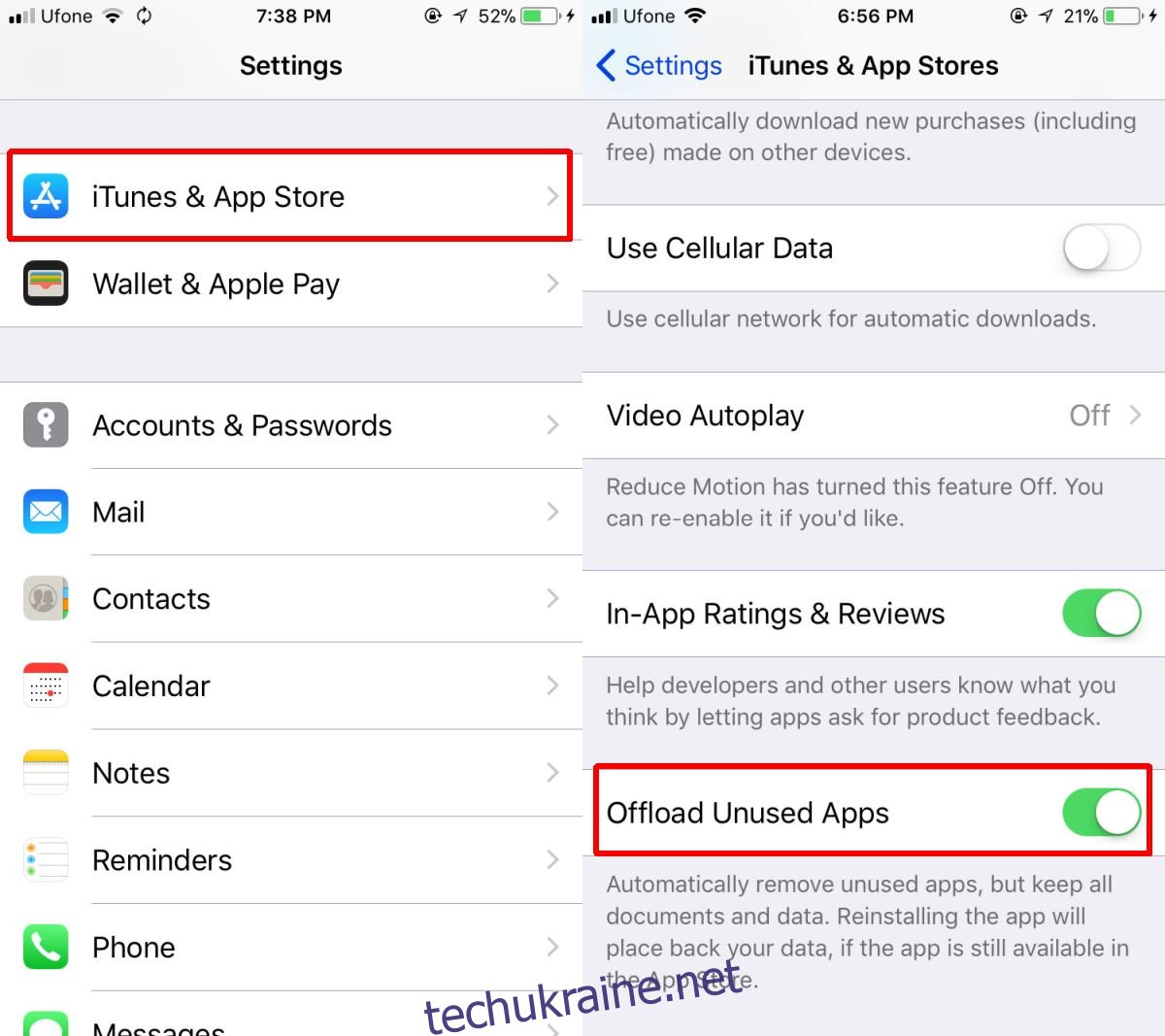
Наприклад, якщо ви намагаєтесь встановити новий великий додаток, і на вашому iPhone недостатньо вільної пам’яті, система автоматично вивантажить невикористовувані програми. Аналогічно, якщо ви знімаєте відео і ваш пристрій починає відчувати брак місця, невикористані застосунки будуть автоматично вивантажені.
Ручне вивантаження окремих програм
Ви також маєте можливість самостійно вивантажувати окремі програми. Для цього відкрийте «Параметри», перейдіть до «Загальні» та оберіть «Сховище iPhone». Зачекайте, доки завантажиться список встановлених програм. Цей процес може зайняти певний час, залежно від кількості програм на вашому пристрої. Як правило, iOS потрібно трохи часу, щоб оцінити використання пам’яті. Під назвою кожного додатка ви побачите, коли ви востаннє його запускали.
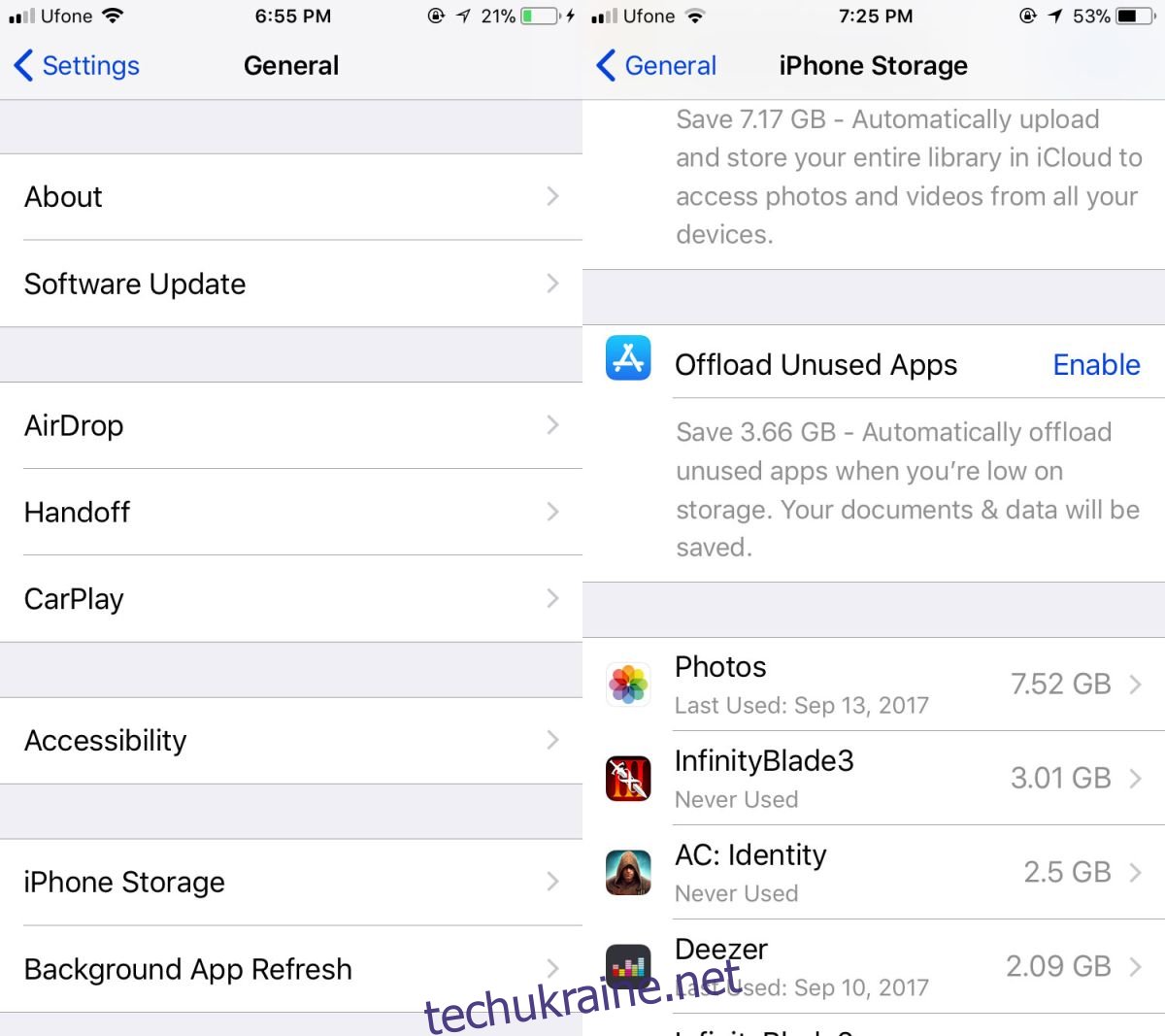
Натисніть на потрібну програму та на екрані, що з’явиться, оберіть «Вивантажити додаток». Підтвердіть свій вибір у вікні, що випливе.
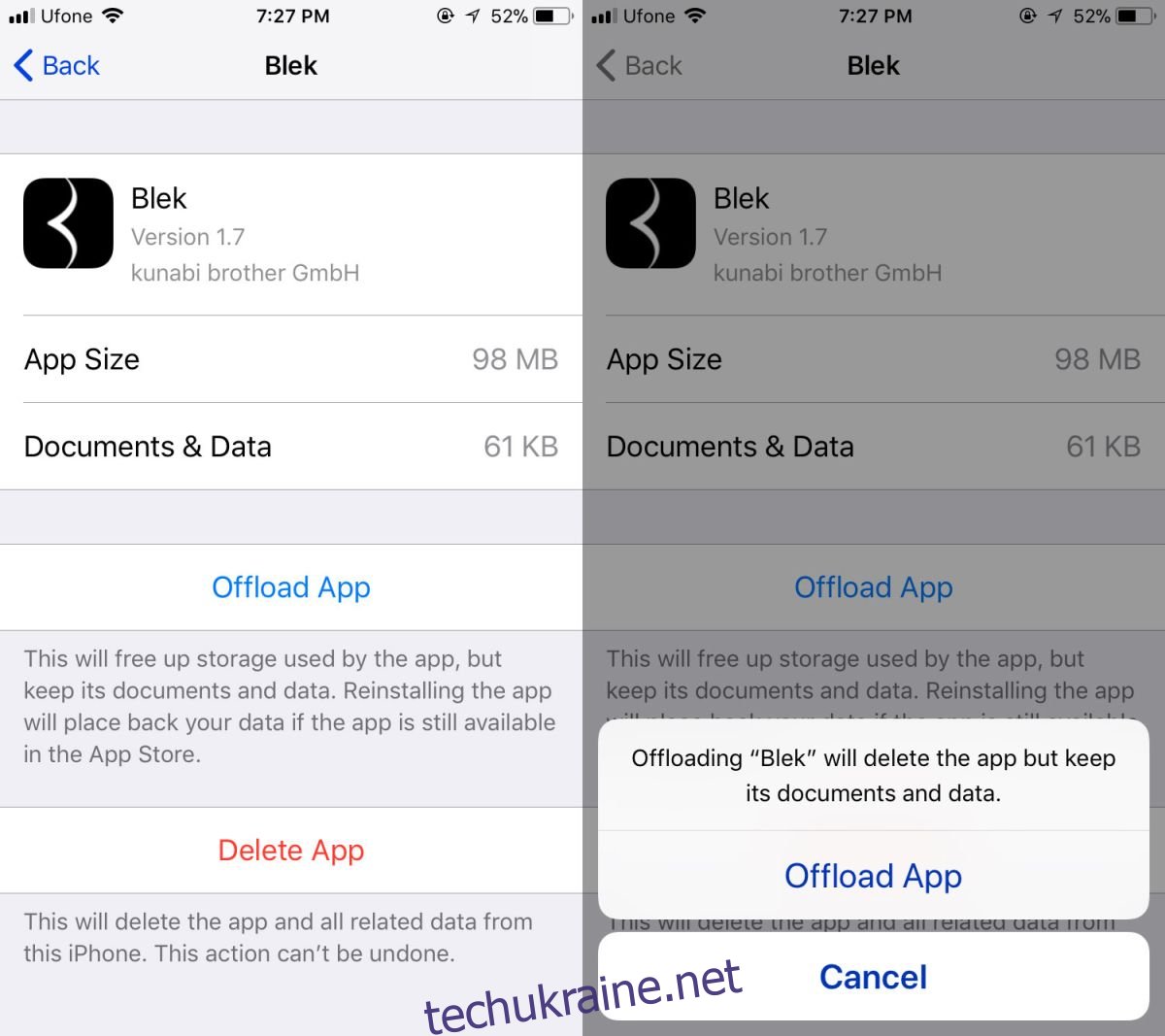
Значок вивантаженої програми залишається на головному екрані, але поруч із ним з’являється невелика піктограма хмаринки. Щоб відновити програму, просто натисніть на її іконку.
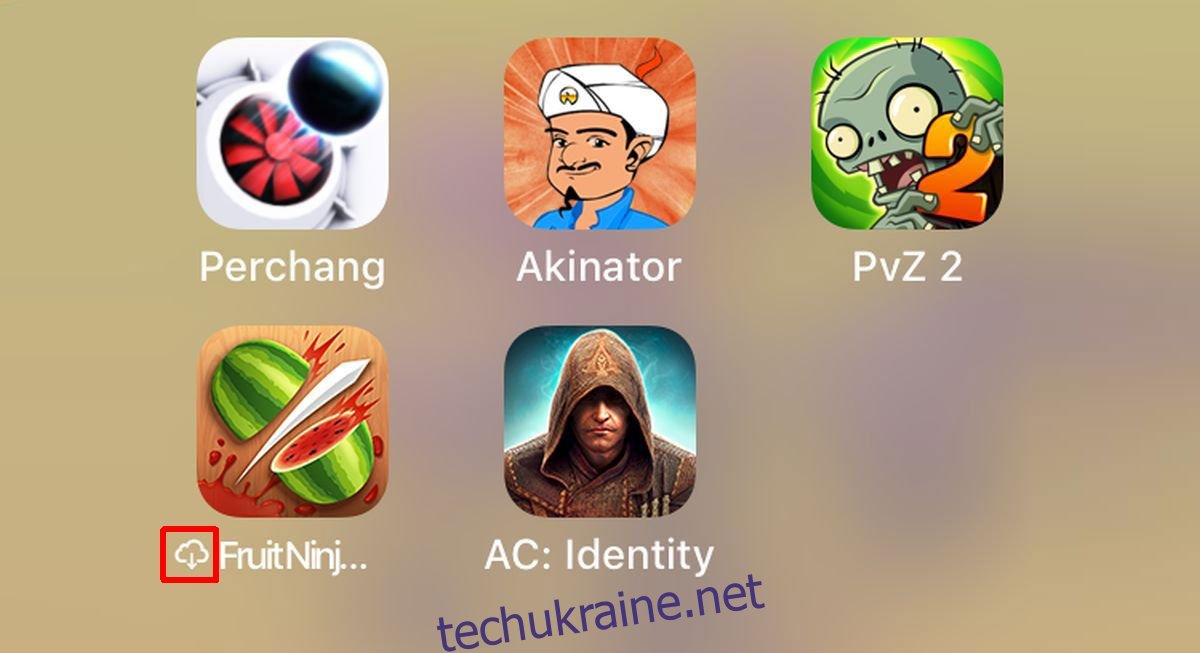
Важливе застереження
iOS може відновити вивантажену програму лише за умови, що вона все ще доступна в App Store. Якщо програму було видалено з магазину, і ви її вивантажили, повернути її вже не вдасться. Ви також не зможете створити її резервну копію в iTunes. Починаючи з версії iTunes 12.7, завантажувати та встановлювати програми з комп’ютера неможливо.